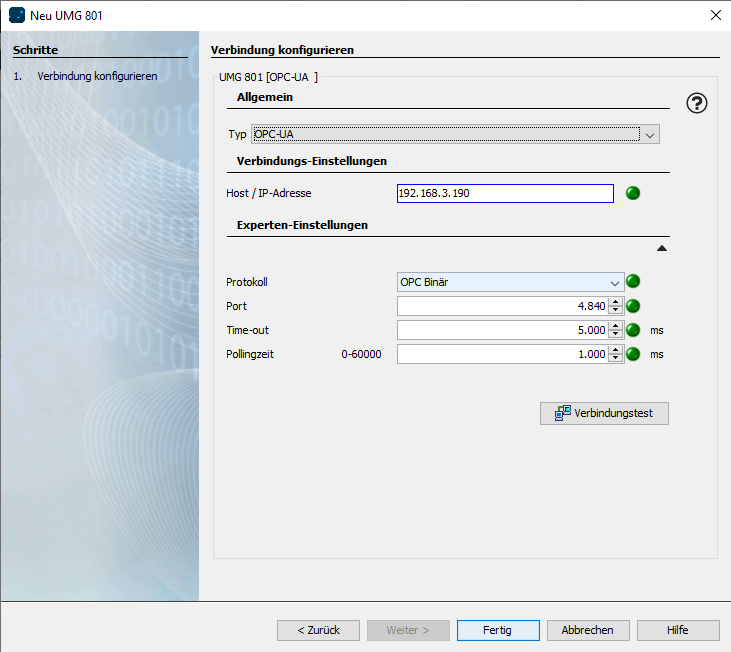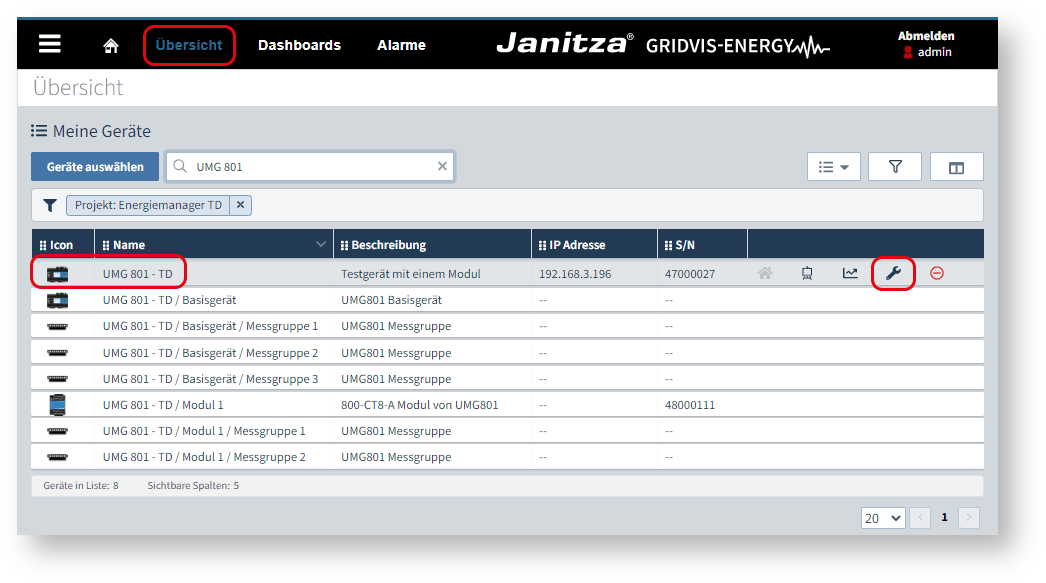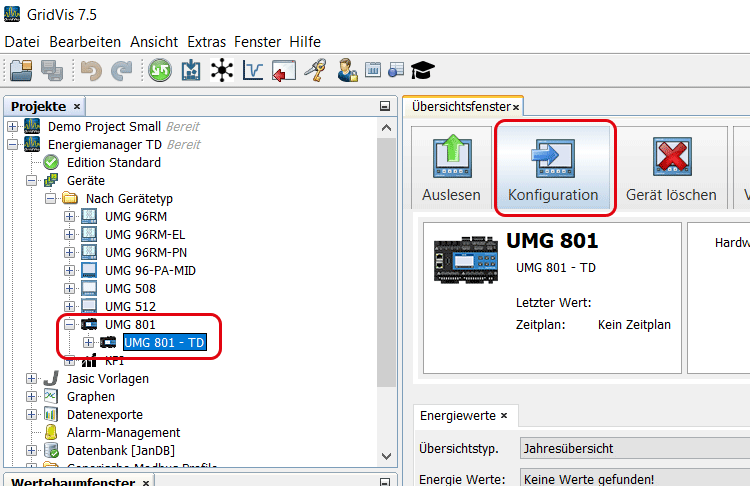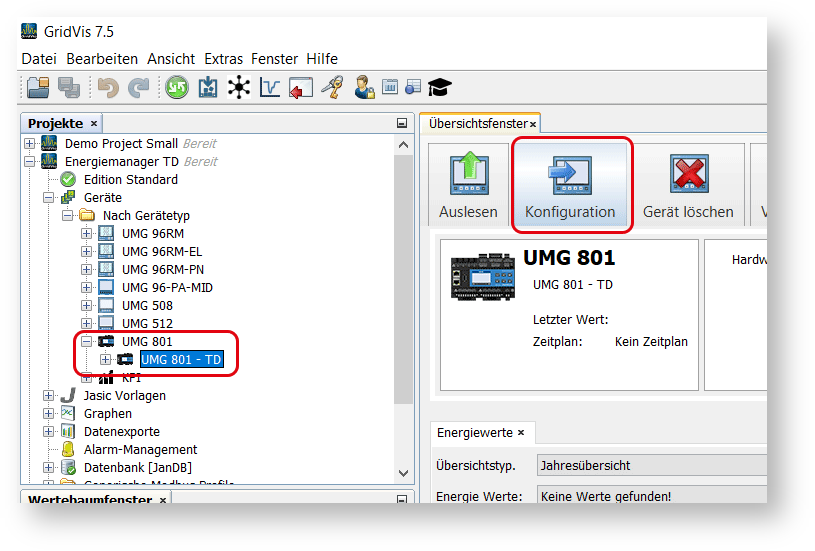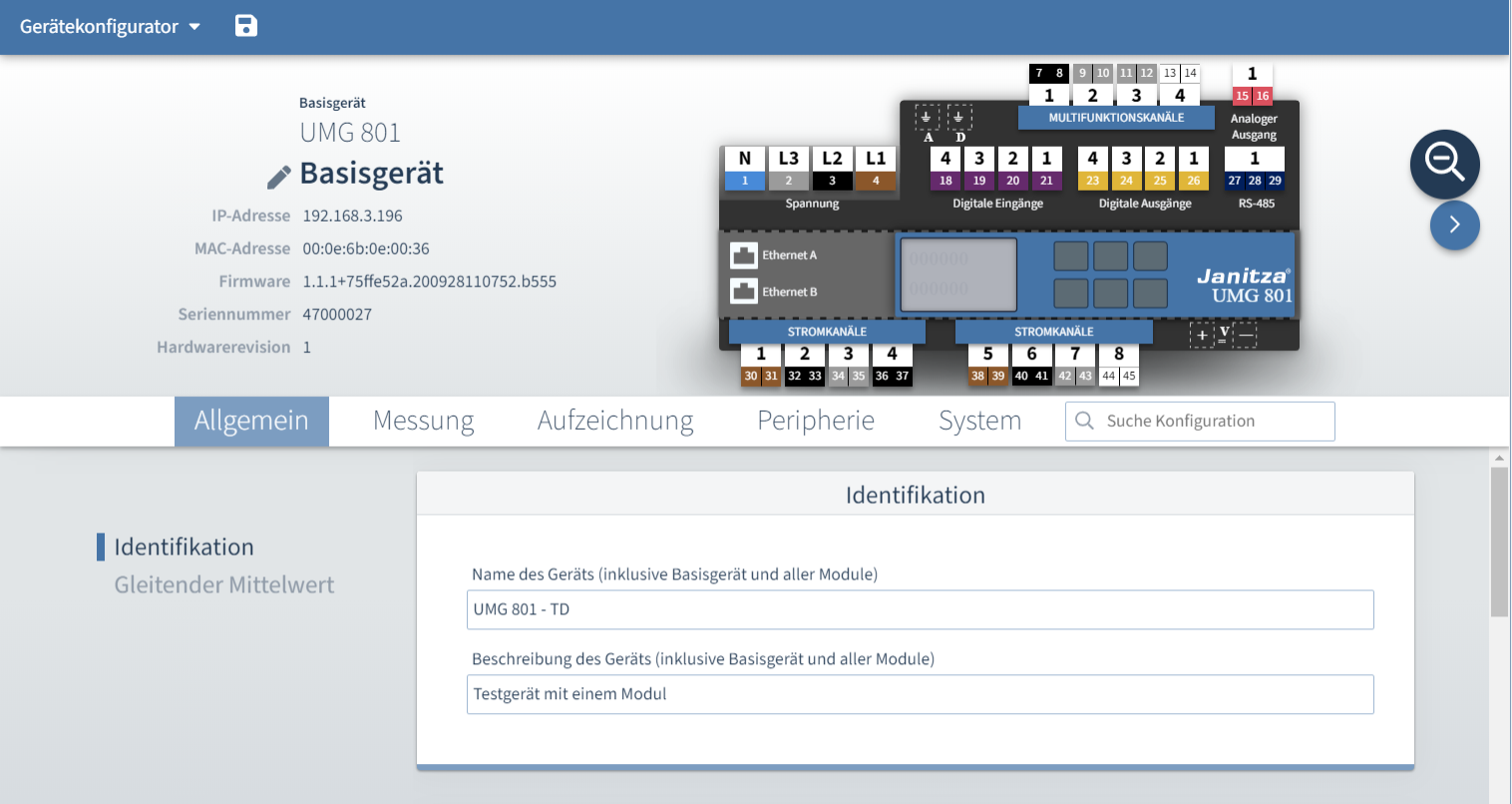| Sv translation | ||||||||||||
|---|---|---|---|---|---|---|---|---|---|---|---|---|
| ||||||||||||
Seitennavigation
Inhaltsverzeichnis
Um den Gerätekonfigurator aufrufen zu können, muss eine aktive Netzwerkverbindung zum Gerät bestehen.
der GridVis-Desktop an. Wählen Sie → UMG 801 Einstellmöglichkeiten im Fenster "Neu UMG 801"
Ohne Verbindung, zur Voraberstellung von Geräten, zu denen noch keine Verbindung besteht. OPC-UA, wenn das Gerät mit dem lokalen Netzwerk verbunden ist.
Tragen Sie die IP-Adresse des Geräts ein. Standardmäßig ist DHCP aktiviert. Die IP-Adresse kann lokal am Gerät vom Display abgelesen werden. → Konfiguration, im Untermenü der Konfiguration → Ethernet Konfig.
Über diese Einstellung können Sie die OPC-UA Schnittstellenparameter anpassen. Um die Einrichtung abzuschließen, klicken Sie auf die Schaltfläche Fertig. Gerätekonfigurator aufrufenvia GridVis® GridVis-Web: oder GridVis® via GridVis-Desktop:
Hauptseite des GerätekonfiguratorsEs erscheint die Hauptseite des Gerätekonfigurators. |
| Sv translation | ||||||||||||
|---|---|---|---|---|---|---|---|---|---|---|---|---|
| ||||||||||||
Page navigation
Table of contents
There must be an active network connection to the device to be able to open the device configurator.
GridVis Desktop. Select → UMG 801 Possible settings in the "New UMG 801" window
Select: Without connection, for the preliminary creation of devices to which there is not yet a connection. OPC-UA, if the device is connected to the local network.
Enter the IP address of the device. DHCP is enabled by default. The IP address can be read locally on the device from the display. → Configuration, in the configuration submenu, select → Ethernet config.
This setting can be used to adapt the OPC-UA interface parameters. Click the Finish button to complete setup. Open the device configuratorvia GridVis® GridVis Web: or GridVis® via GridVis Desktop:
Main page of the device configurator The main page of the device configurator device configurator appears. The loading time depends on the connection to the device and the number of modules. For example, a slow VPN connection between the the device and GridVis can cause a significantly longer loading time. |
| Sv translation | ||||||||||||
|---|---|---|---|---|---|---|---|---|---|---|---|---|
| ||||||||||||
Navegación de páginas
Índice de contenidos
Establecer la conexión con el dispositivoGridVis® Desktop: Para poder acceder al configurador del dispositivo tiene que existir una conexión de red activa con el dispositivo.
en GridVis Desktop. Seleccione → UMG 801 Posibilidades de ajuste en la ventana “Nuevo UMG 801”
Seleccione: Sin conexión para la creación previa de dispositivos con los que aún no existe ninguna conexión. OPC-UA si el dispositivo está conectado a la red local.
Introduzca la dirección IP del dispositivo. DHCP está activado de manera predeterminada. La dirección IP puede leerse localmente en la pantalla del dispositivo.
A través de este ajuste podrá adaptar los parámetros de interfaz OPC-UA. Para finalizar la configuración, haga clic en el botón Finish. Acceder al configurador del dispositivoa través de GridVis® GridVis Web: o GridVis® a través de GridVis Desktop:
Página principal del configurador del dispositivoAparecerá la página principal del configurador del dispositivo. |
| Sv translation | ||||||||||||
|---|---|---|---|---|---|---|---|---|---|---|---|---|
| ||||||||||||
Navigazione della pagina
Indice dei contenuti
Per poter aprire il configuratore di unità, deve esserci una connessione di rete attiva con il dispositivo.
GridVis Desktop. Selezionare → UMG 801 Opzioni di impostazione nella finestra “Nuovo UMG 801”
Selezionare: Senza connessione, a dispositivi preimpostati a cui non è ancora presente una connessione. OPC-UA, quando il dispositivo è collegato alla rete locale.
Inserire l’indirizzo IP del dispositivo. Il DHCP è attivato per impostazione predefinita. L’indirizzo IP può essere letto localmente sul dispositivo dal display. → Configurazione, nel sottomenu della configurazione → Configurazione Ethernet.
Questa impostazione consente di regolare i parametri dell’interfaccia OPC-UA. Per completare l’impostazione, fare clic sul pulsante Fatto. Aprire il configuratore di dispositivitramite GridVis® GridVis Web: o GridVis® tramite GridVis Desktop:
Pagina principale del configuratore di dispositivi Viene visualizzata la pagina principale del configuratore del configuratore di dispositivi. Il tempo di carica dipende dal collegamento al dispositivo e dal numero di moduli. Ad esempio, una connessione VPN lenta tra il il dispositivo e GridVis può causare un tempo di caricamento significativamente più lungo. |